excel怎么设置横向打印
发布时间:2017-03-19 10:39
相关话题
我们知道,在使用Excel/2000/2002时,每次回车之后,光标大多都自动跳到了下面的相邻单元格中,这使我们纵向输入很方便。但是进行横向输入的时候就要麻烦一些了。下面小编就教你excel怎么设置横向打印。
excel设置横向打印的步骤:
我们首先新建一个空白表格,打开新建,选择空白表格 ,点击确定,随便输入几个字作为例

然后找到上图左上角的图标,点击图标,出现下拉菜单,在下拉菜单中选择打印选项

点击打印,会出现新的菜单,找到打印菜单里的打印预览,,然后点击进入,如上图

点击打印预览,会出现上图所示,找到页面设置,打开,在出现的对话框里按照下图勾选
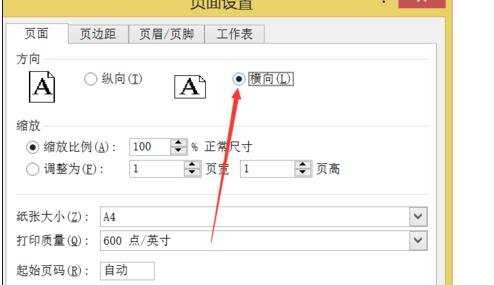
在横向前的选框中点击按钮,然后在点击下面的确定,我们的设置就完成了,是不是很简单
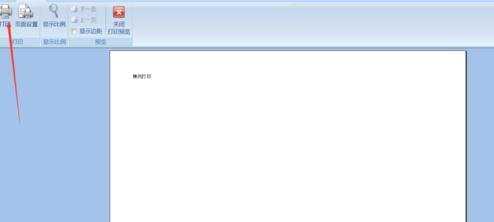
excel怎么设置横向打印相关文章:
1.Excel2013怎么设置打印区域
2.excel2013的打印设置的详解
3.Excel怎么设置打印一次单元格内容变一次
4.Excel如何设置在每一个都可以打印标题
5.怎么把excel2007的全部内容打印到一页纸上
6.怎么在excel2010中设置打印区域

excel怎么设置横向打印的评论条评论